آموزش نرم افزار متاتریدر
نیازهای هر معامله گر منحصر به فرد است و این بدان معنی است که انعطاف پذیری از اهمیت ویژه ای برخوردار است. به همین دلیل پلت فرم های معاملاتی پیشرو در این صنعت متاتریدر نسخه 4 و 5 برای PC، Mac، موبایل یا تبلت شما قابل استفاده است.
Warning: Undefined property: WP_Error::$taxonomy in /home/admin/domains/sahamir-ac.com/public_html/wp-content/plugins/elementor-pro/modules/query-control/classes/elementor-post-query.php on line 259
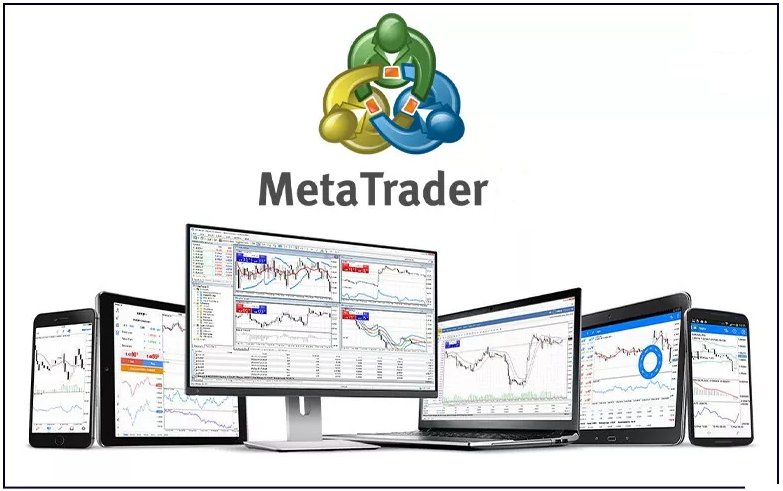
آموزش نرم افزار متاتریدر
آموزش نرم افزار متاتریدر
نیازهای هر معامله گر منحصر به فرد است و این بدان معنی است که انعطاف پذیری از اهمیت ویژه ای برخوردار است. به همین دلیل پلت فرم های معاملاتی پیشرو در این صنعت متاتریدر نسخه 4 و 5 برای PC، Mac، موبایل یا تبلت شما قابل استفاده است.
نرم افزار MetaQuotes در سال 2005 در ابتدا متاتریدر 4 را منتشر کرد و به دلیل طیف گسترده ای از اسکریپت ها و برنامه های اکسپرت، به سرعت محبوبیت آن افزایش یافت. تنها در طی چند سال کوتاه بروکرها علاوه بر نرم افزار معاملاتی خود، این پلت فرم را ارائه دادند و به زودی به محبوب ترین صنعت تبدیل شد.
در سال 2010، MetaQuotes پلتفرم متاتریدر 5 را راه اندازی کرد که طیف گسترده تری از ابزارهای تحلیلی، اندیکاتورها و سایر منابع معاملاتی را در اختیار شما قرار می دهد.
- دیپارتمان آموزش عالی
- مدرک انحصاری
- تاییدیه جهانی
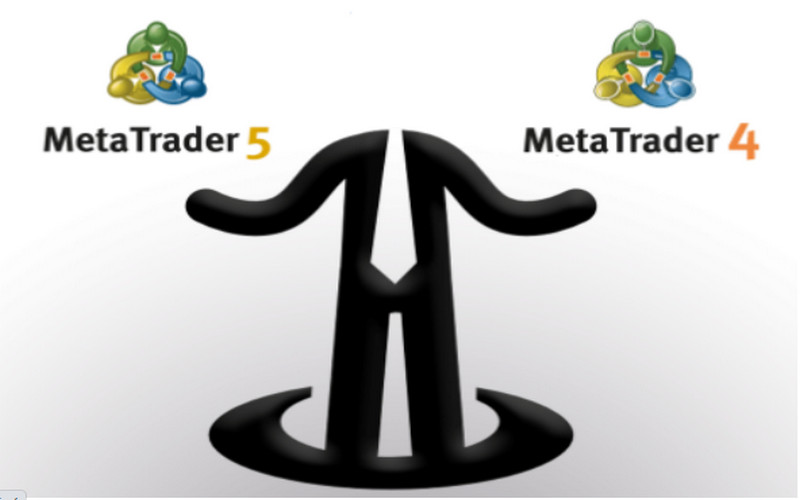
تفاوت بین پلتفرم معاملاتی متاتریدر 4 و 5 چیست؟
تفاوت بین پلتفرم معاملاتی متاتریدر 4 و 5 چیست؟
نرم افزار MetaQuotes پلتفرم های MT4 و MT5 را با توجه به تجارت بسیار خوبی ایجاد کرد. هر دو آنها سیستم های پیشگام در معاملات خودکار، انواع زیادی از ابزار و برنامه های اکسپرت و رابط کاربری بصری و ویژگی های قابل تنظیم را نیز ارائه می دهند، به این معنی که تجربه معاملات هر کاربر متناسب با نیازهای او می باشد.
با این حال تفاوت های قابل توجهی بین این دو وجود دارد و درک ویژگی های منحصر به فرد هر پلتفرم برای شناسایی مناسب بودن آن برای شما بسیار مهم است.
متاتریدر 4 که با عنوان MT4 نیز شناخته می شود، یک پلتفرم معاملاتی آنلاین مستقل است که توسط نرم افزار MetaQuotes ساخته شده است. انجام معاملات در MT4 دسترسی به انواع وسیعی از بازارها و صدها ابزار مختلف مالی را فراهم می کند که شامل بازارهای ارز، کالاها، CFD ها و شاخص ها می شود.
این نرم افزار تمام ابزارهای موردنیاز را برای شما فراهم می کند تا بتوانید معاملات خود را مدیریت کرده و بازارها را تحلیل کنید و کاملا به صورت رایگان دانلود می شود.
از ویژگی های متاتریدر 4 می توان به موارد زیر اشاره کرد:
- نمودارهای متعدد برای بررسی سهم ها
- نظارت و تحلیل بازارها در هر لحظه
- دسترسی به بیش از 30 اندیکاتور تکنیکال
- 9 بازه زمانی مختلف
- شناسایی روندها و سیگنال های بازار برای نقاط ورود و خروج
- یک سیستم امنیتی قدرتمند و قابلیت اجرا بر روی چند دستگاه
- انجام معاملات با اطمینان کامل در زمانی مناسب
از ویژگی های متاتریدر 5 می توان به موارد زیر اشاره کرد:
- انواع تراکنش های متعادل تر نسبت به MT4
- مجموع 44 ابزار تحلیلی و تعداد بسیار زیادی نمودار
- یک تقویم اقتصادی جامع
- امکان استفاده آزمایشی از استراتژی های ترکیبی
- امکان انتقال وجه بین حساب ها
- سیستم هشدار برای به روز نگه داشتن شما با آخرین رویدادهای بازار
- امکان گفتگو و ارتباط جمعی معامله گران با یکدیگر و به اشتراک گذاشتن نکات و روش ها
- دیپارتمان آموزش عالی
- مدرک انحصاری
- تاییدیه جهانی
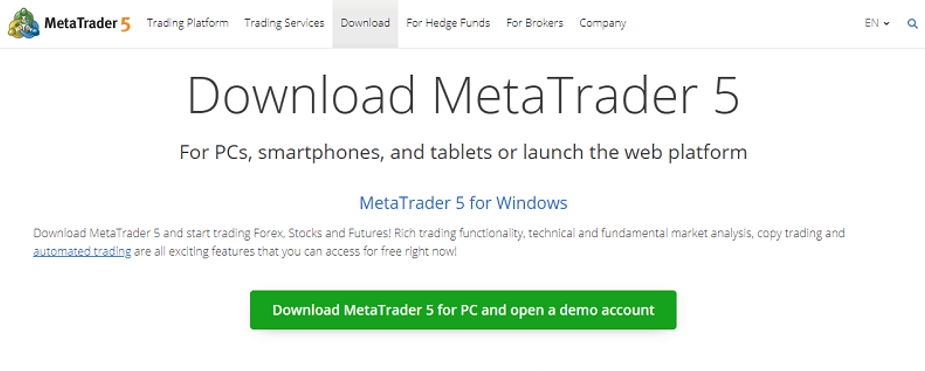
آموزش نصب متاتریدر
آموزش نصب متاتریدر
ابتدا نرم افزار متاتریدر را دانلود نمایید، سپس فایل نصبی را در محیط ویندوز باز کرده و کلید Run را فشار دهید. زبان نصب را انتخاب نموده و سپس بر روی Next کلیک نمایید. مراحل نصب را همانند سایر نرم افزارهای ویندوزی تا انتها به پایان برسانید، سپس متاتریدر را باز کنید. فرم ثبت اطلاعات کاربری را پر کرده و بروی Next کلیک کنید تا یک حساب آزمایشی (حساب دمو) بسازید. اطلاعات حساب دمو خود را بر روی یک کاغذ بنویسید و سپس با آن اطلاعات در متاتریدر لاگین کنید.
- دیپارتمان آموزش عالی
- مدرک انحصاری
- تاییدیه جهانی
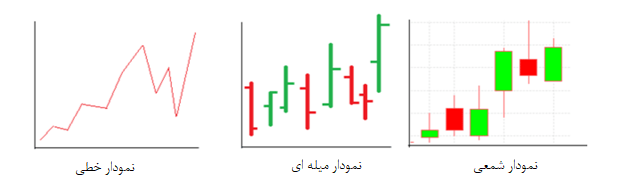
انواع نمودارهای متاتریدر و نحوه کار با آن ها
انواع نمودارهای متاتریدر و نحوه کار با آن ها
نمودارها به شما امکان می دهد قیمت ابزارهای بازار را ردیابی کنید و این داده ها را با استفاده از اندیکاتورها و اکسپرت ها تجزیه و تحلیل نمایید. در متاتریدر سه نوع مختلف نمودار وجود دارد که از گزینه چارت قابل دسترسی است:
- نمودار خطی (Line Chart): نمودار خطی قیمت بسته شدن در هر تایم فریم را نشان می دهد
- نمودار میله ای (Bar Chart): نمودار میله ای نشان دهنده هر بازه زمانی تجاری به عنوان یک میله عمودی است
- نمودار کندل استیکی (Candlestick Chart): نمودار کندل استیکی اطلاعات بیشتری نسبت به نمودارهای میله ای ارائه می دهد. آن ها نشان دهنده عرضه و تقاضا هستند.
- دیپارتمان آموزش عالی
- مدرک انحصاری
- تاییدیه جهانی
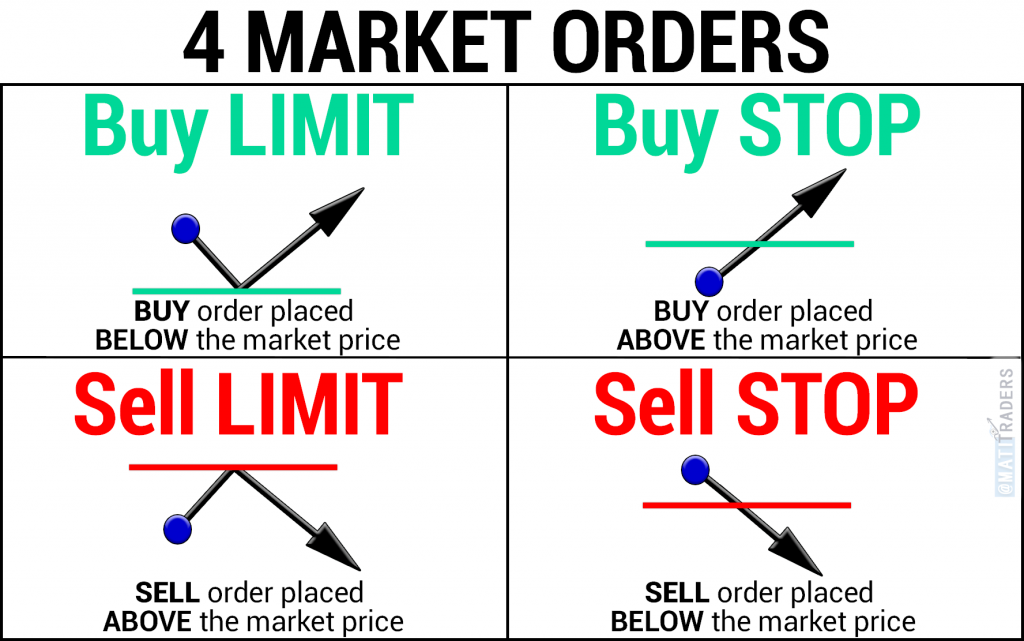
انواع دستورات معاملاتی در متاتریدر
انواع دستورات معاملاتی در متاتریدر
متاتریدر به معامله گران اجازه می دهد تا درخواست اجرای دستور معاملاتی را به کارگزار ارسال کنند. علاوه بر این، معامله گر می تواند به کمک متاتریدر موقعیت ها یا همان دستورات معاملاتی را مدیریت و کنترل کند. برای مدیریت و کنترل موقعیت های معاملاتی از دستورات متنوعی استفاده می شود که در ادامه با جزئیات بیشتری آن ها را بررسی می کنیم.
دستور معامله در قیمتهای فعلی بازار یا Market Order
اگر می خواهید معامله ای را از نرخ های فعلی بازار انجام دهید، باید از دستور Market Order استفاده کنید. اجرای این دستور باعث می شود تا معامله گر سریعا از قیمت های آنی بازار وارد معامله شود. این دستور باعث می شود تا معامله گر از قیمت ASK وارد معامله خرید و از قیمت BID وارد معامله فروش شود. شما می توانید دستورات حد ضرر Stop Loss یا SL و حد سود Take Profit یا TP را هم به این دستور ضمیمه کنید.
معادل Bid و Ask را در فارسی میتوان پیشنهاد (Bid) و درخواست (Ask) دانست.
اسپرد پیشنهاد خرید و درخواست فروش (Bid-Ask Spread) ، تفاوت بین قیمت پیشنهاد شده توسط خریدار برای خرید یک دارایی و قیمت درخواست شده توسط فروشنده برای فروش همان دارایی است.
دستور پندینگ یا Pending Order
اگر می خواهید از سطوح قیمتی خاص و مشخصی وارد بازار شوید، باید از دستور پندینگ استفاده کنید. به طور مثال اگر قیمت فعلی یورو در برابر دلار آمریکا ۱٫۱۳۰۰ است و شما میخواهید از ۱٫۱۲۵۰ وارد معامله خرید شوید، باید دستور پندینگ ایجاد کنید.
این دستور پندینگ کارگزار را متعهد می کند که با رسیدن قیمت ها به ۱٫۱۲۵۰ دلار، دستور معاملاتی شما را اجرا کند. دستور پندینگ به شما کمک می کند تا از قیمت های از پیش تعریف شده و در آینده (نه در زمان حال) وارد معامله شوید. دستور پندینگ چهار نوع دارد:
Buy Limit: قیمت فعلی بازار بالاتر از قیمتی است که شما میخواهید وارد بازار شوید. به همین دلیل دستور پندینگ ایجاد شده از نوع Buy Limit خواهد بود. این دستور برای خرید از سطوح حمایتی مناسب است.
به عبارت دیگر دستور بای لیمیت دستوری است که سفارش خرید در قیمتی پایین تر از قیمت جاری بازار گذاشته می شود. این دستور زمانی استفاده می شود که معامله گر آغاز روند صعودی را پایین تر از قیمت فعلی بازار پیش بینی می کند.
Buy Stop: قیمت فعلی و آنی بازار پایین تر از قیمتی است که شما می خواهید وارد معامله خرید شوید. این دستور برای خرید از شکست مقاومتها مناسب است.
به عبارت دیگر دستور بای استاپ دستوری است که سفارش خرید را در قیمتی بالاتر از قیمت جاری بازار قرار می دهد. این دستور زمانی استفاده می شود که معامله گر آغاز روند صعودی را بالاتر از قیمت فعلی بازار، پیش بینی می کند.
Sell Limit: شرایطی که می خواهید وارد معامله فروش شوید، اما قیمت های فعلی خیلی پایین تر از قیمت مورد نظر شما هستند. دستور Sell Limit برای فروش از مقاومت های پیش روی بازار مناسب است.
به عبارت دیگر دستور سل لیمیت دستوری است که سفارش فروش در قیمتی بالاتر از قیمت جاری بازار گذاشته می شود. این دستور زمانی استفاده می شود که معامله گر آغاز روند نزولی را بالاتر از قیمت فعلی بازار پیش بینی می کند.
Sell Stop: فرض کنید حمایت قوی در بازار وجود دارد که از نظر شما با شکست نزولی آن، بازار به شدت سقوط خواهد کرد. در واقع شکست حمایت فرصت معاملاتی خوبی را ایجاد می کند.
اما در حال حاضر قیمت های فعلی بالاتر از حمایت قرار دارند. پس شما یک دستور پندینگ از نوع Sell Stop ایجاد می کنید، تا با شکسته شدن حمایت، وارد معامله فروش شوید.
به عبارت دیگر دستور سل استاپ دستوری است که سفارش فروش را در قیمتی پایین تر از قیمت جاری بازار قرار می دهد. این دستور زمانی استفاده می شود که معامله گر آغاز روند نزولی را پایین تر از قیمت فعلی بازار، پیش بینی می کند.
دستور حد ضرر یا Stop Loss
دستور حد ضرر به معامله گر کمک می کند تا زیان های ناشی از معامله را محدود کند. اگر قیمت ها بر عکس پیش بینی معامله گر حرکت کنند، این دستور سریعا باعث بسته شدن معامله خواهد شد. دستور حد ضرر به دستورات Market Order و Pending Order ضمیمه می شوند.
اگر دستور معاملاتی خرید باشد، دستور حد ضرر بر اساس قیمت BID فعال خواهد شد. اگر دستور معاملاتی فروش باشد، دستور حد ضرر آن بر اساس قیمت ASK فعال خواهد شد.
دستور حد سود یا Take Profit
با رسیدن بازدهی معاملات به حد مشخصی، دستور حد سود فعال می شود و معامله بسته می شود. فعال شدن دستور حد سود هم مانند دستور حد ضرر موجب پایان معامله می گردد. دستور حد سود معامله خرید معمولا بر اساس قیمت BID تعیین می شود و دستور حد سود معامله فروش هم بر اساس قیمت ASK مشخص می شود.
حد ضرر متحرک یا Trailing Stop
دستور حد ضرر برای زمانی است که بازار در جهت خلاف تحلیل ها حرکت کند و موجب زیان معامله گر شود. دستور حد ضرر به معامله گر کمک می کند تا زیان های احتمالی را کنترل کند. نوع دیگری از دستور حد ضرر وجود دارد که می تواند زیان معامله را به تدریج کم کند و در نهایت به سطح سر به سر معامله برساند.
فرض کنید وارد معامله خرید شده اید و دستور حد ضرر شما هم ۵۰ پیپ است. اگر قیمت کاهش یابد شما حداکثر با ۵۰ پیپ زیان از بازار خارج خواهید شد. اما اگر قیمت افزایش یابد، حد ضرر هم همراه با آن به سطوح بالاتری انتقال می یابد و در نهایت حد ضرر به محل سر به سر یا همان محل ورود به معامله می رسد.
در این صورت ریسک معامله خرید از بین می رود، چرا که با فعال شدن دستور حد ضرر، معامله بدون زیان بسته خواهد شد.
دستور حد ضرر متحرک ابزار مفیدی برای معامله گر جهت کاهش تدریجی ریسک معامله است. با این حال بایستی توجه داشته باشید که این دستور با دستور حد ضرر یک تفاوت اساسی دارد.
دستور حد ضرر ثابت، در سرور متاتریدر ثبت می شود. به همین دلیل اگر شما متاتریدر را در سیستم خود ببندید، باز هم دستور حد ضرر فعال خواهد بود. اما دستور حد ضرر متحرک تنها در بخش کلاینت متاتریدر تعریف و اجرا می شود. یعنی اگر نرم افزار متاتریدر را ببندید، دستور حد ضرر متحرک هم غیر فعال خواهد شد.
نحوه کار با متاتریدر در باز و بسته کردن معاملات
برای شروع معامله، شما باید یک موقعیت معاملاتی را در یکی از ابزارهای معاملاتی بازار باز کنید. دو راه برای انجام این کار وجود دارد:
- ایجاد یک Market Order: این مورد بلافاصله معامله را اجرا می کند.
- ایجاد یک Pending Order یا سفارش در حال انتظار: در این مورد فقط وقتی قیمت به محدوه مورد نظر شما رسید معامله را اجرا می کند.
- دیپارتمان آموزش عالی
- مدرک انحصاری
- تاییدیه جهانی
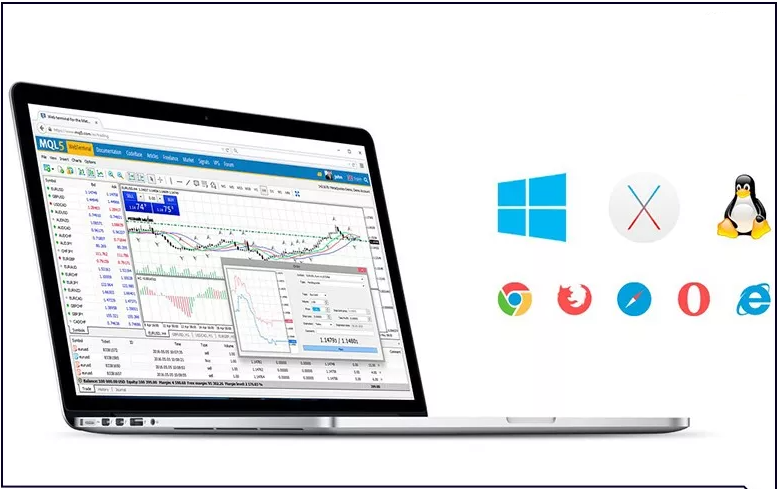
انواع دستورات معاملاتی در متاتریدر
انواع دستورات معاملاتی در متاتریدر
برای اخذ موقعیت معاملاتی جدید، می بایست یک سفارش جدید ارسال کنید. برای انجام این کار چند راه زیر وجود دارد:
- New Order را از منوی Tools انتخاب کنید.
- F9 را فشار دهید.
- روی نماد مورد نظر خود در پنجره Market Watch دو بار کلیک کنید.
- New Order را از منوی زمینه پنجره Market Watch انتخاب کنید.
- New Order را از منوی زمینه برگه Trader در پنجره Terminal انتخاب کنید.
- دکمه New Order را در نوار ابزار استاندارد فشار دهید.
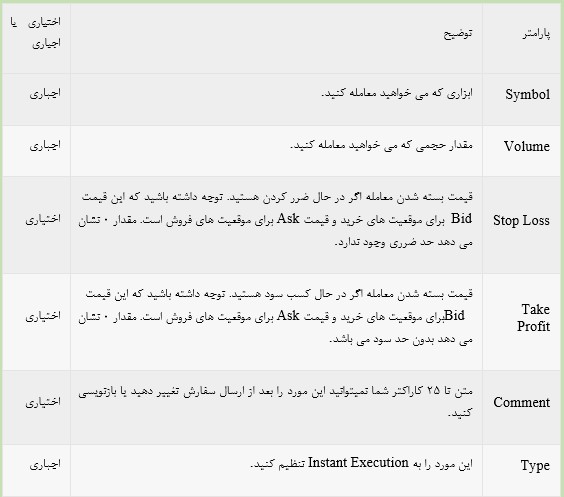
پس از وارد کردن تمام پارامترها، یکی از موارد زیر را انجام دهید:
- دکمه “Buy” را فشار دهید تا یک موقعیت خرید در قیمت Ask فعلی باز شود.
- دکمه “Sell” را فشار دهید تا موقعیت فروش را در قیمت Bid فعلی باز کنید.
توجه داشته باشید که تجارت اطلاعات فقط در نمودارها نمایش داده می شود اگر گزینه Show the trade levels را فعال کرده اید.
نحوه بستن معامله در کار با متاتریدر
برای کسب سود یا زیان خود، باید موقعیت معامله خود را ببندید. این امر می تواند در موارد زیر رخ دهد:
- به طور خودکار و با رسیدن به حد سود یا حد ضرر بسته شده باشد.
- هنگامی که موقعیت معامله خود را به صورت دستی می بندید. با راست کلیک کردن بر روی معامله و انتخاب Close Trade یا کلیک برروی علامت ضربدر کنار معامله در پنجره Trade در Terminalدر همه این موارد، اطلاعات مربوط به وضعیت معامله بسته شما در تب Account History پنجره Terminal ظاهر می شود.
این گزارش معرفی مختصری از نرم افزار متاتریدر برای مخاطبان مجموعه سهامیر بود که بیان شد، علاقه مندان برای آموزش و یادگیری تخصصی این نرم افزار می توانند با مراجعه به سایت های مربوطه و تهیه بسته های آموزشی از این نرم افزار استفاده کنند.
- دیپارتمان آموزش عالی
- مدرک انحصاری
- تاییدیه جهانی
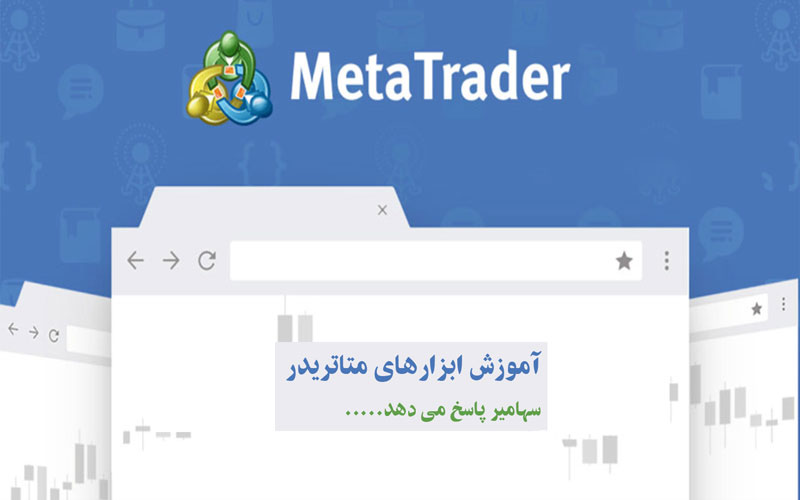
آموزش ابزارهای متاتریدر
آموزش ابزارهای متاتریدر
آموزش ابزارهای متاتریدر (Meta trader)
متاتریدر علاوه بر وجود ابزارهای تحلیل تکنیکال می توان به تازه ترین داده ها و خبرهای بازار نیز دسترسی داشت. بروکرهای مختلف متاتریدر را به عنوان پلتفرمی برای اردرگذاری و سفارش معاملات در اختیار مشتریان خود می گذارند. در ادامه مطالب آموزش متاتریدر و نحوه کار با آن و استفاده از ابزارها و امکانات آن توضیح داده می شود.
نمایش نمودار جدید
برای داشتن نمودار یک دارایی در قسمت مارکت واچ و کلیک راست بر روی آن وانتخاب chart window نمودار آن را می توانید ظاهر کنید.
در صورتیکه دارایی مورد نظر در لیست market watch موجود نبود می توان با کلیک راست در پنجره مارکت واچ و انتخاب symbols به دسته بندی دارایی ها دسترسی یافت.
به عنوان مثال جفت ارزهای زیر مجموعه FX Majors بر روی یکی از آنها دوبار کلیک کنید تا به لیست market watch اضافه شود.
نصب اندیکاتور و اکسپرت بر روی متاتریدر
ابتدا اندیکاتور مورد نظر را دانلود کنید. بعد آن را کپی کنید. از نوار ابزار بالا بر روی file و بعد open data folder را کلیک کنید. در پوشه MQL4 وارد پوشه indicators شوید. در این پوشه اندیکاتور خود را پیست کنید.
اگر بر روی اندیکاتور کلیک کنید و بعد روی دکمه compile کلیک کنید و در پایین پنجره اروری مشاهده نشد، اندیکاتور سالم و قابل استفاده است. پنجره را ببندید و متاتریدر خود را یکبار بسته و دوباره باز کنید.
بر روی آیکن navigator کلیک کنید. ( می توان به جای بستن و دوباره بازکردن متاتریدر در navigator کلیک راست کرده و گزینه refresh را کلیک کنید.
برای نصب اکسپرت بر روی نمودار بایستی در file بر روی open data folder وارد پوشه اکسپرت شد و اکسپرت مورد نظر را در اینجا پیست نمود.
برای اضافه کردن اندیکاتور به نمودار با کلیک بر روی navigator و دوبار کلیک بر اندیکاتور مورد نظر، اندیکاتور به نمودار اضافه می گردد.
برای تغییر تنظیمات آن اندیکاتور می توان روی اندیکاتور در نمودار (تاکید می شود در نمودار) کلیک راست کنید و گزینه properties را انتخاب کنید.
به عنوان مثال عدد مربوط دوره اندیکاتور RSI را در تب input می توان تغییر داد. همچنین در تب color می توان رنگ دیگری برای خط این اندیکاتور انتخاب نمود. ضخامت خط و یا نقطه چین بودن خط نیز قابل تغییر است.
در تب levels دو خط افقی 30 و 70 که در نمودار نیز قابل مشاهده است را می توانید تغییر دهید. در تب visualization تایم فریم هایی که می خواهید اندیکاتور نمایش داده شود قابل انتخاب است.
ساختن تمپلیت (Template)
هر تریدر برای خود یک استراتژی دارد. در استراتژی او شکل ظاهری نمودار، نحوه نمایش کندل ها، نوع اندیکاتورها و … مطابق با سلیقه تریدر و نوع استراتژی او نمایش داده می شود.
تریدر می تواند با تنظیم همه موارد ذکر شده مطابق با نظر خود یک تمپلیت ایجاد کند تا با اضافه کردن نمودار جدید و بارگذاری تمپلیت شکل ظاهری نمودار به سرعت، به همان شکل مورد نظر او تغییر کند.
برای این منظور با تغییر شکل نمودار و اضافه کردن اندیکاتورها و تغییر در تنظیمات اندیکاتور در نمودار راست کلیک می کنیم و save template را اتنتخاب می کنیم. در نمودار جدید با راست کلیک و انتخاب تمپلیت و انتخاب نام تمپلیت همان تنظیمات ظاهر می گردد.
به منظور اضافه کردن یک متن بر روی نمودار می توان در بالا برروی insert و بعد بر روی text کلیک نمود. با انتخاب محل مورد نظر در چارت و یک کلیک در پنجره باز شده متن مورد نظر را تایپ کنید.
در تصویر فوق در تب visualization تایم فریم هایی که می خواهید متن نمایش داده شود را می توانید تعیین کنید.
انتخاب تایم فریم در متاتریدر
تایم فریم های مختلف برای نمودار در نوار ابزار بالای نمودار قابل مشاهده است.
ابزارهای تحلیل تکنیکال
در نوار ابزار بالا در insert انواع ابزارهای تحلیل تکنیکال در دسترس هستند. خطوط، کانال، چنگال اندروز و … . پس از ترسیم هر کدام در نمودار برای ایجاد تغییراتی در آن کافیست برروی آن ابزار در نمودار دوبار کلیک کنید تا بتوانید آن را جابه جا کنید. همچنین با راست کلیک و انتخاب properties می توان در ظاهر و رنگ ابزار تغییر ایجاد نمود. انواع فیبوناچی ها در چارت را می توان ترسیم کرد. به عنوان مثال در تصویر زیر فیبوناچی ریتریسمنت نشان داده شده است.
با دو بار کلیک بر روی آن در نمودار این ابزار رسم شده فعال می شود. با کلیک راست بر آن و انتخاب properties می توان درصدهای فیبوناچی را تغییر داد.
انواع نمودار در متاتریدر
در آموزش متاتریدر نحوه نمایش قیمت در نمودار مهم در نظر گرفته می شود. نمودار می تواند به صورت های نمودار خطی، میله ای و کندل شمعی ژاپنی باشد. برای انتخاب یکی از این سه حالت در نوار ابزار بالای متاتریدر می توان هر کدام را انتخاب نمود.
در بالای متاتریدر دو گزینه وجود دارد که در تصویر زیر نشان داده شده است. سمت راست فضایی در سمت راست نمودار ایجاد می کند. گزینه سمت چپ باعث می شود که با ظاهر شدن هر کندل جدید نمودار به اندازه یک کندل به سمت چپ حرکت کند.
در تصویر بالا گزینه مشخص شده برای مدیریت نمایش نمودارهای مختلف به صورت همزمان است. با کلیک بر این گزینه همه نمودارها نمایش داده می شوند. می توان تعدادی از انها را مینیمایز کرد و بعد نحوه نمایش مابقی را با مراجعه به نوار ابزار بالا و کلیلک بر window تعیین نمود.
ترمینال
یکی از مهمترین بخش های آموزش متاتریدر نوار ابزار ترمینال است. در پایین متاتریدر terminal قرار دارد که شامل چند قسمت مختلف می باشد.
در بخش trade معاملات باز و مقدار موجودی (balance)، مقدار موجودی با در نظر گرفتن سود و زیان معاملات باز(equity) و مقدار آزاد سرمایه برای معاملات بعدی (free margin) نشان داده می شود.
در بخش exposure یک آمار کلی از پوزیشن های تریدر نشان داده می شود.
در بخش account history تاریخچه معاملات (معاملات بسته شده) نشان داده می شود. با کلیلک راست و انتخاب custom period می توان بازه زمانی دلخواه را وارد کرد.
در بخش alert تریدر می تواند با راست کلیک و بعد با کلیک بر create یک هشدار جدید ایجاد نماید. در واقع با این هشدار تریدر از رسیدن نرخ یا قیمت به یک عدد خاص از پیش تعیین شده مطلع می شود. در پنجره ظاهر شده نوع دارایی (سهام، جفت ارز و…) و قیمت ask یا bid تعیین می گردد. نوع هشدار می تواند به صورت صدا یا دریافت ایمیل باشد.
چگونگی باز کردن معامله در متاتریدر
در متاتریدر برای باز کردن معامله به دو شیوه می توان عمل کرد. در روش اول با یک کلیک معامله باز می شود. برای این منظور بر روی نمودار راست کلیک کرده و گزینه one click trading را انتخاب کنید تا در سمت چپ و بالای نمودار اضافه شود و با یک کلیک معامله باز شود.
در شیوه دوم در بالای متاتریدر آیکن new order وجود دارد که با کلیک بر آن می توان با انتخاب pending order انواع اردر گذاری buy stop، buy limit، sell stop و sell limit را اجرا کرد. همچنین پیش از باز کردن معامله حد سود و حد ضرر برای معامله تعیین نمود. در همین پنجره با انتخاب market execution می توان معامله را در همان لحظه باز کرد.
می توان پس از باز کردن معامله روی خط سبز رنگ معامله موس را نگه داشت و در جهت معامله موس را حرکت داد و هر جا که موس رها شود همانجا حد سود (take profit) معامله می شود. اگر پس از باز کردن معامله روی خط سبز رنگ معامله موس را نگه داشته و در خلاف جهت معامله موس را حرکت داده، هر جا که موس رها شود همانجا حد ضرر (stop loss) معامله می شود.
حد سود و حد ضرر قابل جابه جایی است. به منظور تریلینگ استاپ لاس می توان بر روی آن در نمودار راست کلیک کرده و گزینه trailing را انتخاب نمود. تریلینگ استاپ لاس به این مفهوم است که با انتخاب به عنوان مثال عدد 10 پیپ، هر 10 پیپ که نرخ یا قیمت در جهت معامله حرکت می کند، استاپ لاس هم 10 پیپ در جهت معامله جابه جا می شود.
اگر در پایین متاتریدر در قسمت ترمینال بر روی معامله راست کلیک کنید و modify order را انتخاب کنید. در پنجره ظاهر شده در قسمت type با انتخاب گزینه market execution و انتخاب یک حجم مشخص می توانید آن مقدار حجم از معامله باز را بست.
برخی از دیگر امکانات در آموزش متاتریدر
در نوار ابزار بالا در کنار علامت موس آیکونی به نام cross hair وجود دارد.
با کلیک بر آن و بعد با نگه داشتن آن در یک نقطه از نمودار و حرکت موس تا یک نقطه دیگر می توان به ترتیب از تعداد کندل، تغییرات پیپ و نرخ مطلع شد.
به منظور تهیه عکس از نمودار می توانید مسیر File و بعد save as picture را دنبال کنید.
در بالای متاتریدر ابزارهای مختلفی وجود دارد. به منظور حذف و اضافه نمودن ابزار مورد نظر می توانید مسیر زیر را دنبال کنید. ابتدا بر روی view در بالا کلیک و پس از آن بر Toolbar و بعد بر روی customize کلیک کنید.
یکی از مهمترین قسمت های متاتریدر option زیر مجموعه tools می باشد.
در این پنجره تنظیمات مختلف نمودار مانند تعداد کندلهای گذشته، فعال شدن خطوط و دیگر ترسیمات روی نمودار با یک کلیک، تنظیمات مربوط به حجم معامله و دیگر جزئیات در پنجره اردر گذاری، تنظیمات مربوط به اکسپرت و هشدار و … را می توان اعمال نمود.
- دیپارتمان آموزش عالی
- مدرک انحصاری
- تاییدیه جهانی

26 پاسخ
امکان معامله توی بک تست متاتریدر وجو داره؟
حیر فقط شما میتونید گذشته نه چندان دور قیمت رو در متاتریدر 4 ببینید و تصمیمات و استراتژی خودتون رو در گذشته بازار بررسی کنید.
چطور میتونم هر دوقیمت خرید و فروش رو روی چارت متاتریدر ببینم؟
روی یک قسمت خالی از چارت کلیک راست کنید، گزینه Properies را انتخاب کنید. از پنجره ای که باز می شود، سربرگ Common را انتخاب کنید و در این سربرگ گزینه Show Ask Line را تیک بزنید.
تنها خط قیمتی که در متاتریدر دیده میشه قیمت خرید است یا فروش؟
در بازار فارکس، برای هر نماد یا جفت ارز در لحظه دو قیمت متفاوت وجود دارد. یکی قیمتی است که شما می توانید در آن قیمت خرید کنید (این نرخ را Ask می گویند) و دیگری قیمتی است که شما می توانید در آن قیمت فروش کنید (این قیمت را Bid می گویند). در حالت معمول تنها یک خط قیمت در نمودار متاتریدر دیده می شود.این خط به طور پیشفرض، خط قیمت فروش شما یا همان Bid است.
اندیکاتورهای متای 5 با متای 4 متفاوته؟
خیر. تمام اندیکاتور یکی است و هیچ تفاوتی در اندیکاتورهای مشترک ندارند البته در متاتریدر 5 اندیکاتورهایی وجود دارد که در متاتریدر 4 وجود ندارد.
ببخشید میشه تو فضای دمو متاتریدر 4 تحلیل کرد بعد تو حساب باینری معامله کرد؟
بله میتوانید این کار را انجام دهید
من تو متاتریدر میتونم باینری کار کنم؟
سلام وقت بخیر .
در متاتریدر نمیتوانید باینری کار کنید و مخصوص انجام معاملات فارکس هست
توی متاترید بعد از باز کردن معامله و تعیین خطوط سود و ضرر اگر سیستم خاموش یا اینترنت قطع هم بشه،، معامله ای که باز کردیم همینطور باز میمونه تا به حد سود یا ضرر برسه،،، اما براي بنده اینطور نشد و معامله ای رو باز کردم، حد سود و ضررش رو مشخص کردم اما بعد از مدتی سیستمم خاموش شد، بعد که سیستم رو روشن کردم،، معامله در همون جائے که سیستم خاموش شده بود، بسته شده بود،،، خواهشا راهنمایی بفرمایید،، آیا باید کار دیگه ای رو انجام می آدم یا متاترید ری که نصب کردم مشکل داشته یا؟؟؟؟
سلام وقت بخیر . مشکل از متاتریدر نیست .
فکر میکنم شما ساعات نزدیک به تعطیلی بازار معامله کردید .
توجه داشته باشید شنبه و یکشنبه ها بازارهای مالی تعطیل هستند
باسلام خدمت ما عزیزان.من متاتریدر رو رو سیستم نصب کردم خیلی کند عمل میکنه. قبلا خوب الان بد عمل میکنه.میشه بگین مشکل کجست؟؟باید دوباره حذف نصبش کنم؟
سلام وقت بخیر . اگر منظورتان از کندی اینست که کندل ها دیر به دیر نوسان میکنند 2 حالت بیشتر نداره .
حالت اول اینکه اینترنت شما ضعیف هست از قسمت پایین سمت راست میتوانید کیلوبایت های ارسال و دریافتی متاتریدر را مشاهده کنید معمولا بهتر هست زیر 200 کیلوبایت نباشد . و حالت دوم اینست که تایم کندل را روی یک روز قرار دادید که میتوانیددر تایم های کوتاه تر مانند 5 دقیقه قرار دهید.
آیا امکان داشتن ربات در مفید تریدر وجود داره؟
بله شما میتونید اکسپرت و ربات رو در مفید تریدر فعال کنید اما نمیتونید معامله کنید فقط میتونید با استفاده ازاین ربات سیگنال دریافت کنید.
امکان تحلیل بازار آتی در مفید تریدر وجود داره؟
خیر امکان تحلیل بازار آتی و قرارداهای آتی در مفید تریردر وجود نداره و شما نمیتونید تحلیل های بازار آتی رو در مفید تریدر انجام دهید و باید به نرم افزار تحت وب دموی بازار آتی مراجعه کنید.
آیا تو نرم افزار مفید تریدر امکان تحلیل جفت ارزها و سهام های امریکایی هم هست؟
خیر این امکان برای شما وجود نداره. فقط امکان تحلیل برای سهام های ایرانی وجود داره و همچنین انس طلای جهانی
نرم افزار مفید تریدر رایگان است ؟
بله نرم افزار مفید تریدر کاملا رایگان است که امتیاز آن توسط کارگزاری مفید خریداری شده، ترجمه شده و به فارسی تبدیل شده و دیتای های آن هرلحظه آپدیت میشه و در اختیار معامله گران عزیز قرار گرفته میشه
آیا تو مفیدتریدر هم میشه معامله و خرید و فروش انجام داد؟
شما در مفید تریدر به صورت واقعی نمیتونید معامله کنید ولی به صورت دمو میتونید اما دیگه آستانه خرید و فروش و صف خرید و فروش در این نرم افزار در حالت دمو لحاظ نمیشه و این نرم افزار صرفا برای تحلیل است